电脑怎么切换另一个系统 Win10系统如何实现两个系统切换
更新时间:2024-01-16 10:53:51作者:yang
当我们使用电脑时,有时候可能需要切换到另一个操作系统来满足不同的需求,比如当我们在使用Windows 10系统时,有时候希望能够快速地切换到另一个系统。如何实现两个系统的切换呢?在本文中我们将介绍一些简单的方法,帮助您在Windows 10系统中实现系统的切换,以便更好地满足您的个性化需求。
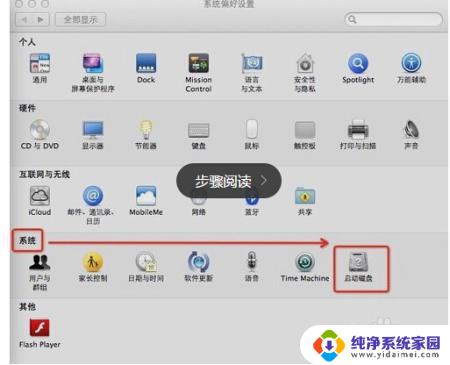
方法一 、快捷键切换
1、按下“ win ”+“ R ”键打开运行
2、在运行框中输入“ msconfig ”点击“ 确定 ”
3、在打开的“ 系统配置 ”界面中选择自己需要的系统点击“ 设为默认值 ”,完成后“ 重新启动 ”即可完成切换
方法二、开机时选择切换
1、拥有双系统时开机会出现一个选择操作界面,可以使用键盘“ 上下 ”键进行选择系统
以上就是如何切换到另一个操作系统的全部内容,如果你遇到这种情况,可以试试小编提供的方法来解决,希望对大家有所帮助。
电脑怎么切换另一个系统 Win10系统如何实现两个系统切换相关教程
- 笔记本两个系统怎么切换 Win10系统如何在两个系统之间切换
- 电脑双系统怎么切换快捷键 Win10系统如何切换双系统
- 选择操作系统有两个win10 win10开机多系统如何切换默认启动
- win10自动更换ip地址 如何在win10系统中实现自动切换IP
- win10两个系统怎么删除一个 Win10开机有两个系统菜单如何解决
- 电脑开机显示两个系统 Win10开机出现两个系统怎么解决
- window10双系统怎么切换 Win10双系统切换快捷键
- win10启动有两个系统 Win10开机出现两个系统怎么选择
- 电脑切换显示器输出设备 win10系统怎样切换音频输出设备
- 电脑如何切换桌面 win10如何在两个桌面之间切换
- 怎么查询电脑的dns地址 Win10如何查看本机的DNS地址
- 电脑怎么更改文件存储位置 win10默认文件存储位置如何更改
- win10恢复保留个人文件是什么文件 Win10重置此电脑会删除其他盘的数据吗
- win10怎么设置两个用户 Win10 如何添加多个本地账户
- 显示器尺寸在哪里看 win10显示器尺寸查看方法
- 打开卸载的软件 如何打开win10程序和功能窗口